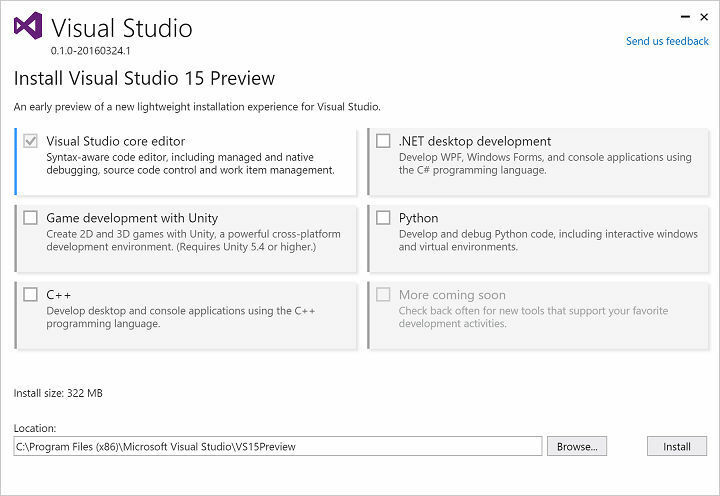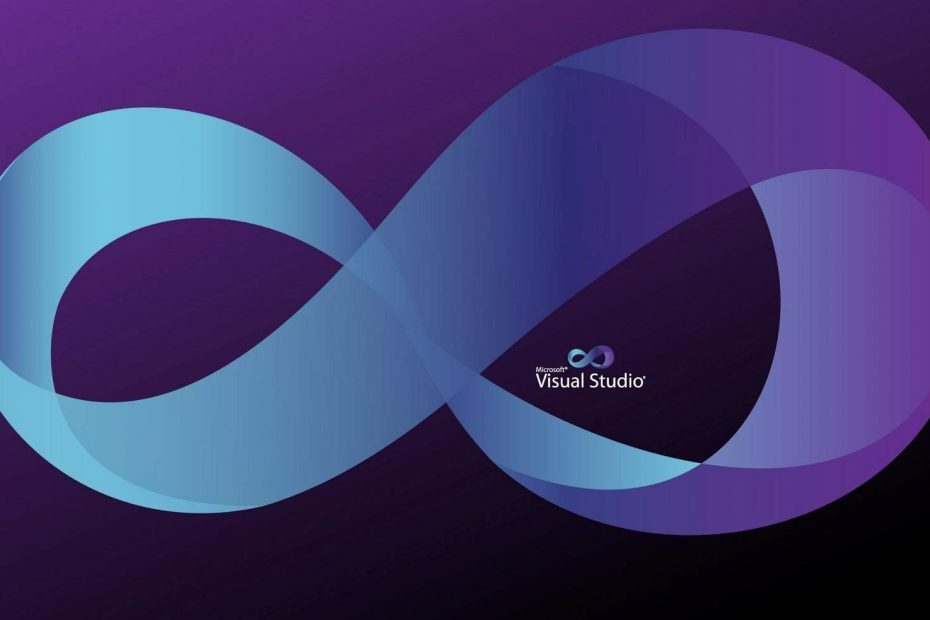Zaktualizuj program Visual Studio, klikając powiadomienie o aktualizacji
- Jeśli chcesz zaktualizować program Visual Studio, możesz to zrobić, klikając powiadomienie o aktualizacji w oprogramowaniu.
- Jeśli przegapisz powiadomienie, zawsze możesz ręcznie sprawdzić dostępność aktualizacji.
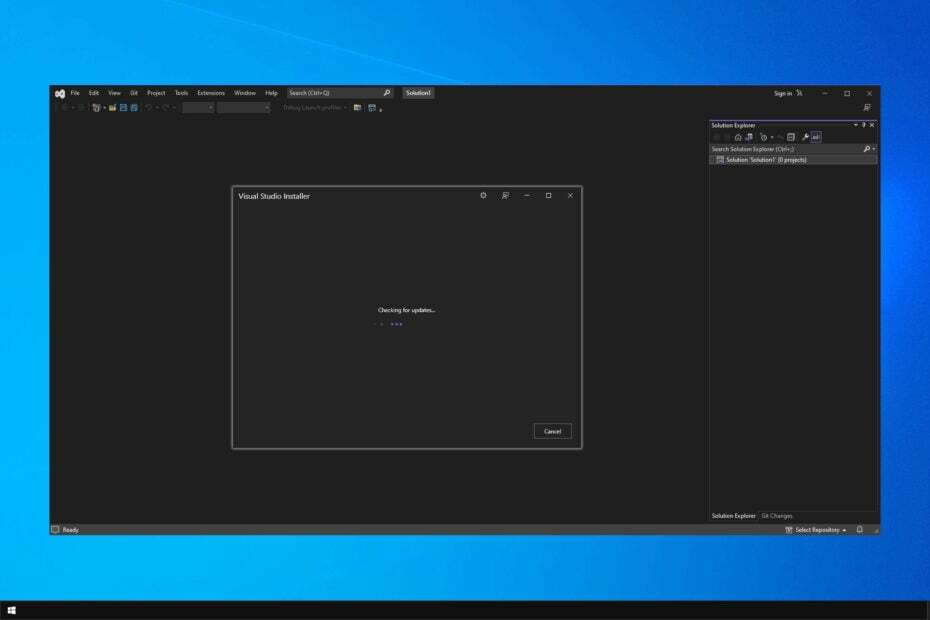
XZAINSTALUJ KLIKAJĄC POBIERZ PLIK
To oprogramowanie naprawi typowe błędy komputera, ochroni Cię przed utratą plików, złośliwym oprogramowaniem, awariami sprzętu i zoptymalizuje komputer pod kątem maksymalnej wydajności. Napraw problemy z komputerem i usuń wirusy teraz w 3 prostych krokach:
- Pobierz narzędzie do naprawy komputera Restoro który jest dostarczany z opatentowanymi technologiami (dostępny patent Tutaj).
- Kliknij Rozpocznij skanowanie znaleźć problemy z systemem Windows, które mogą powodować problemy z komputerem.
- Kliknij Naprawić wszystko w celu rozwiązania problemów wpływających na bezpieczeństwo i wydajność komputera.
- Restoro zostało pobrane przez 0 czytelników w tym miesiącu.
Jeśli jesteś programistą, prawdopodobnie znasz Visual Studio. Aktualizowanie oprogramowania jest ważne, zwłaszcza jeśli chcesz uzyskać najnowsze funkcje, a wielu zastanawia się, jak zaktualizować program Visual Studio na swoim komputerze.
Jest to niezwykle łatwe do zrobienia w Visual Studio, a oprogramowanie zazwyczaj poinformuje Cię, czy należy zainstalować oczekującą aktualizację.
Jeśli używasz tego oprogramowanie do pisania kodu, dołącz do nas, gdy przyjrzymy się bliżej i dowiemy się, jak właściwie aktualizować oprogramowanie Visual Studio.
Jak często aktualizuje się program Visual Studio?
Istnieją dwa typy aktualizacji programu Visual Studio:
- Drobne aktualizacje – Są one wydawane co trzy miesiące i zawierają nowe funkcje, poprawki błędów i nie tylko.
- Aktualizacje obsługi – Te aktualizacje są wydawane w celu rozwiązania krytycznych problemów natychmiast po ich wykryciu.
Jeśli korzystasz z kanału podglądu, co miesiąc będziesz otrzymywać drobne aktualizacje, ale pamiętaj, że niektóre aktualizacje mogą nie być w pełni stabilne.
Jak zaktualizować program Visual Studio?
1. Ręcznie sprawdź dostępność aktualizacji
- otwarty Studio wizualne.
- Kiedy się otworzy, przejdź do Pomoc i wybierz Sprawdź aktualizacje.
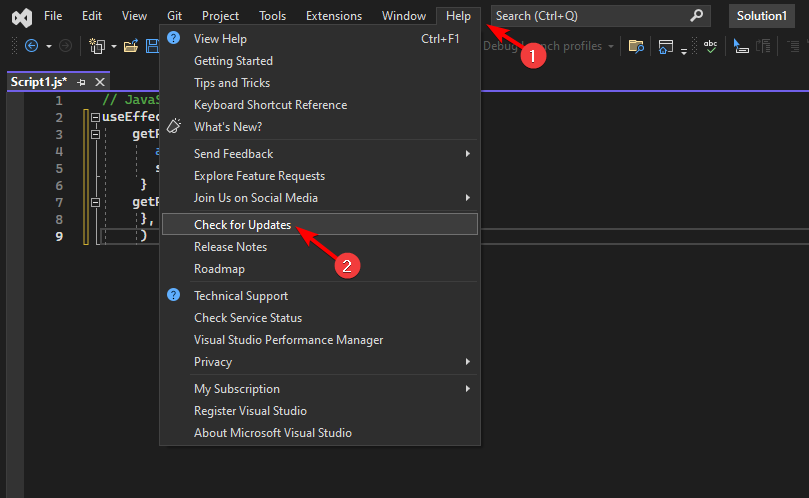
- Oprogramowanie sprawdzi teraz dostępne aktualizacje.

- Jeśli dostępne są aktualizacje, kliknij przycisk Aktualizacja przycisk, aby je pobrać.
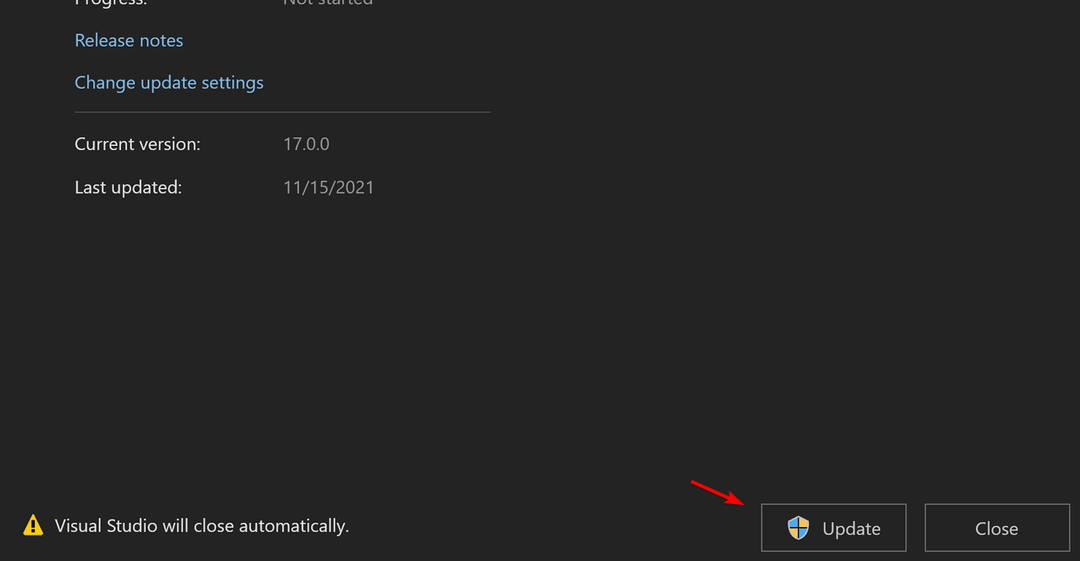
Jest to najprostszy sposób sprawdzania dostępności aktualizacji, więc koniecznie wypróbuj go.
2. Skorzystaj z powiadomienia
- Początek Studio wizualne.
- W prawym dolnym rogu pojawi się powiadomienie. Wybierać Aktualizacja przy zamknięciu i zamknij oprogramowanie, aby zainstalować aktualizację.
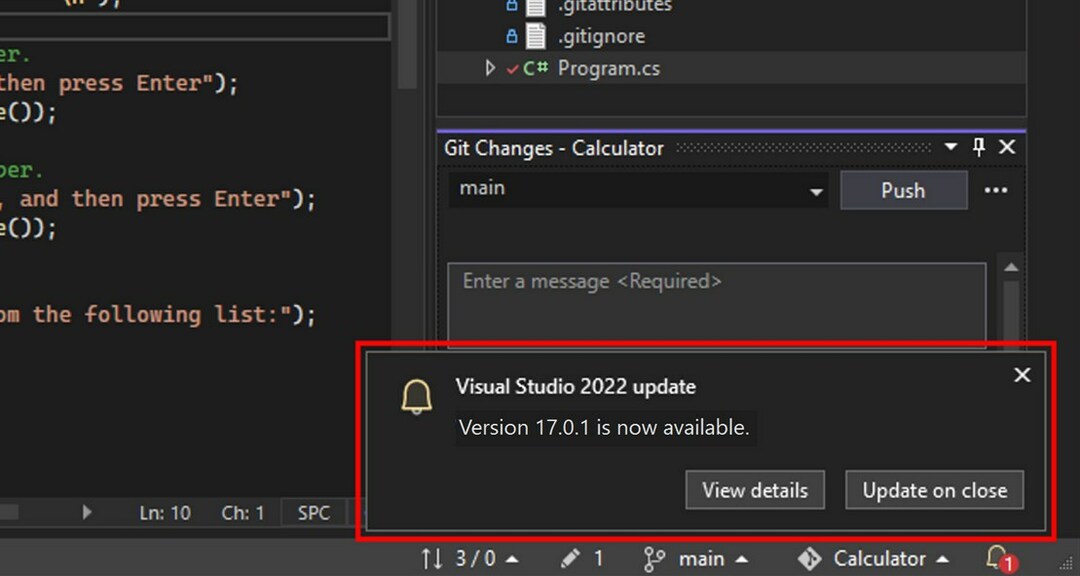
- Jeśli przegapisz powiadomienie, kliknij ikona dzwonka w prawym dolnym rogu.
- Teraz wybierz Aktualizacja przy zamknięciu i uruchom ponownie oprogramowanie. Możesz także wybrać Pokaż szczegóły aby wyświetlić zawartość aktualizacji i zainstalować ją ręcznie.

Visual Studio poinformuje Cię, jeśli aktualizacja będzie dostępna za pośrednictwem powiadomienia, dzięki czemu nie przegapisz żadnej aktualizacji.
- Jak włączyć zielony ekran w Teams
- Jak zintegrować ChatGPT z Wordem [Najszybsze sposoby]
- Google Nearby Share: Jak bez wysiłku przenosić pliki
- Excel działa wolno? 4 szybkie sposoby na przyspieszenie
3. Użyj instalatora programu Visual Studio
- Upewnij się, że Studio wizualne zamknięte.
- Naciskać Okna klawisz + S i wyszukaj tzw instalator studia wizualnego. Wybierać Instalator Visual Studio z listy wyników.
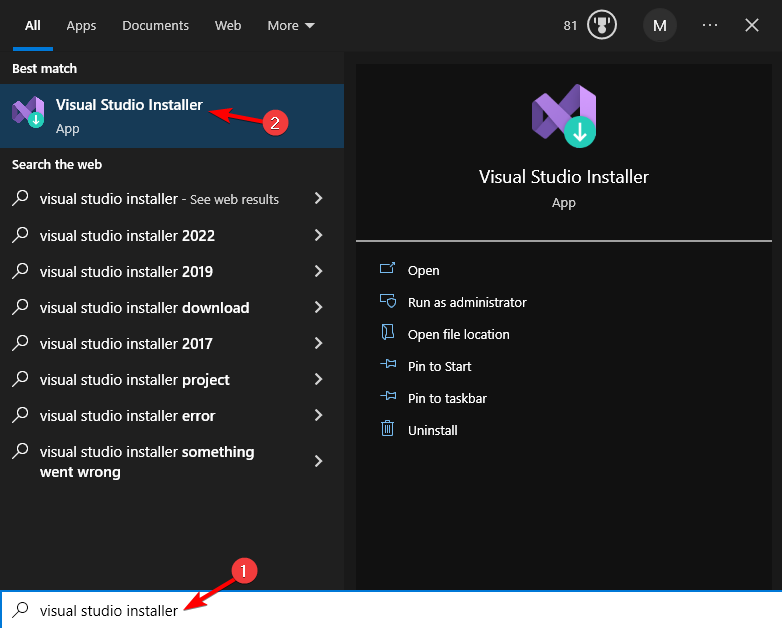
- Jeśli widzisz Aktualizacja dostępny przycisk, kliknij go.

- Postępuj zgodnie z instrukcjami wyświetlanymi na ekranie, aby zakończyć proces.
Jak widać, aktualizacja Visual Studio jest prosta i łatwa i można ją wykonać w ciągu kilku sekund.
Jeśli masz problemy z aktualizacją oprogramowania, Zapora systemu Windows może blokować program Visual Studio, ale można to łatwo naprawić.
Jakiej metody używasz do aktualizacji programu Visual Studio? Daj nam znać w sekcji komentarzy poniżej.
Nadal masz problemy? Napraw je za pomocą tego narzędzia:
SPONSOROWANE
Jeśli powyższe porady nie rozwiązały problemu, na komputerze mogą wystąpić głębsze problemy z systemem Windows. Polecamy pobierając to narzędzie do naprawy komputera (ocenione jako „Świetne” na TrustPilot.com), aby łatwo sobie z nimi poradzić. Po instalacji wystarczy kliknąć Rozpocznij skanowanie przycisk, a następnie naciśnij Naprawić wszystko.